excel2010表格划线的方法
2016-12-02
在Excel中经常需要用到表格,而在画表格的过程中必须有要用到划线的功能,或许有朋友不太会这个划线功能。下面是由小编分享的excel2010表格划线的方法,供大家阅读、学习。
excel2010表格划线的方法:
划线步骤1:打开需要标准的表格,点击“插入-形状”。
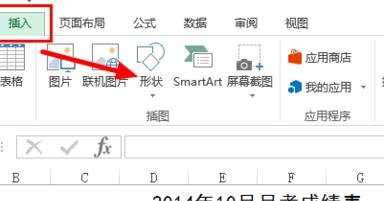
划线步骤2:在形状下拉菜单中,选择线条中的“自由曲线”。
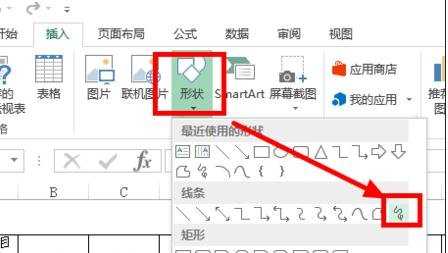
划线步骤3:按住鼠标左键拖动,在需要标注的地方即可任意划线。
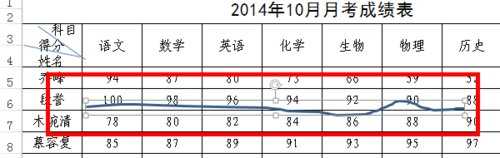
划线步骤4:在所划之线处于选中状态下,上方有绘图工具菜单,点击右边的“形状轮廓”,可以设置线条的颜色,例如选择红色,就可以看到左边标注线变成了红色。
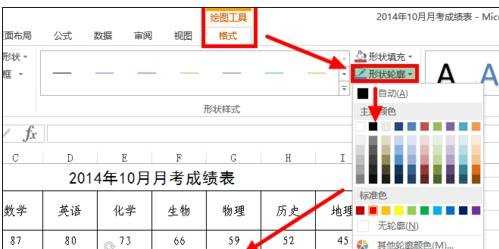
划线步骤5:已经设置成功的红色标注线。
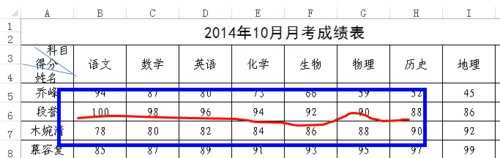
划线步骤6:如果所标注的是一个封闭的图形,除可以设置线条颜色外,还可以在图形处于选中的状态下通过右方的“形状填充”功能选择一种颜色把所画封闭区域遮住。反之,如果所划的封闭图形不需要被遮住,选择形状填充下方的“无填充颜色”即可。
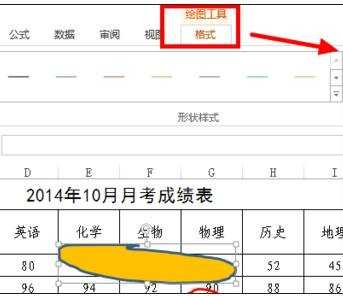
PS:此方法同适用于历代版本
看了excel2010表格划线的方法还看了:
1.Excel表格怎么画任意划线
2.Excel2010怎样绘制表格斜线
3.Excel2010怎么设置默认表格线颜色
4.excel 2010绘制表格的教程
5.Excel怎么画任意划线
6.Excel表格教程
7.如何用Excel2010制作图表